Після упаковки схеми на друкарську плату можна приступати до розміщення компонентів на площині плати. Спроби розробки алгоритмів для автоматичного розміщення компонентів на плату, на жаль, не привели до скільки-небудь прийнятних результатів, що задовольняють розробника. Дуже багато умови, які не піддаються формалізації, виникають при розробці кожного проекту. Тому затвердилася практика розміщувати компоненти на плату уручну.
“Павутина” ліній зв'язків, що з'являється між компонентами, дозволяє розробнику орієнтуватися при розміщенні компонентів. При переміщенні компонентів вказана “павутина” переміщається разом з компонентом. Компоненти при установці можна розгортати (клавіша R) або переносити на протилежну сторону плати (клавіша F).
При розміщенні компонентів можна приховати або зробити видимими електричні зв'язки для однієї або декількох ланцюгів, можна перейменувати один ланцюг або групу ланцюгів, можна відредагувати значення атрибутів. Для цих і інших цілей служить діалогове вікно команди Edit/Nets (мал. 8.3).
У вікні Nets відображені імена всіх ланцюгів проекту, а у вікні Nodes вказані імена компонентів і номера їх контактів, пов'язані з виділеним ланцюгом. Можна виділити всі ланцюги списку (кнопка Set All Nets). Або після натиснення на кнопку Set Nets By Attribute виділити всі ланцюги, що мають однакове значення атрибуту (наприклад, однакову ширину провідника Width). Виділення ланцюгів по атрибуту проводиться в діалоговому вікні, що з'явилося. Зняття виділення всіх ланцюгів проводиться кнопкою Clear All Nets.
Потрібний ланцюг можна виділити по його імені.
Кнопка Set Nets By Node Count дозволяє вибрати ланцюги з мінімальним і максимальним числом контактів, значення яких встановлюються у вікнах Min і Мах.
Кнопка Edit Attributes дозволяє перейти до редагування або установки атрибутів виділеного ланцюга. Кнопка View Attributes відкриває редактора Notepad для проглядання встановлених атрибутів ланцюга.
Натиснення кнопки Info відображає всю інформацію про виділений ланцюг.
Кнопка Show Conns підсвічує на екрані всі фрагменти, відповідні вибраному ланцюгу, а кнопка Show Conns Only on Drag включає видимість всіх зв'язків тільки при переміщенні компоненту.
Кнопка Hide Conns приховує відображення виділеного ланцюга і її зв'язків.
Кнопки Highlight і Unhighlight висвічують або прибирають підсвічування виділеного ланцюга або ланцюгів. Якщо виділений ланцюг і її вузол у вікні Nodes, то натиснення кнопки Jump to Node дозволяє перейти до вказаного вузла. Кнопка Select дозволяє перейти до редагування вибраного ланцюга.
Кнопка Pad Properties дозволяє змінити стиль контактного майданчика.
Автоматичне вирівнювання компонентів на друкарській платі
Для автоматичного вирівнювання компонентів після розміщення на друкарській платі спочатку їх треба виділити (при виборі другого і подальшого компонентів утримувати клавішу Ctrl). Потім натиснути праву кнопку миші, вибрати точку прив'язки Selection Point і встановити її в точку друкарської платі, щодо якої проводитиметься вирівнювання. Знов натиснути праву кнопку миші і вибрати строчку Align. У області Alignment діалогового вікна вибрати один з трьох можливих напрямів вирівнювання:
-Horizontal Aboute Selection Point - вирівнювання по горизонталі щодо вказаної на платі точки прив'язки;
-Vertical Aboute Selection Point - вирівнювання по вертикалі щодо точки прив'язки;
-Onto Grid - вирівнювання у вузлові точки сітки.
У області Component Spasing, якщо встановлений прапорець Space Egually, то у вікні Spacing можна точно встановити відстань між компонентами, що вирівнюються, у вибраній системі одиниць.
Помітимо, що вказані команди вирівнювання не діють на зафіксовані компоненти.
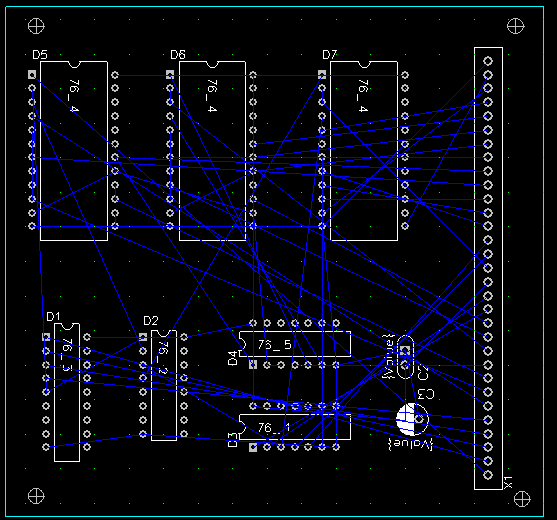
Рисунок. 8.1 - Розміщення на друкарскій платі
 2020-01-14
2020-01-14 334
334








